Sähköpostin muuntaminen malliksi
Kun olet luonut sähköpostin, jota haluat käyttää myös muilla asiakkailla, voit muuntaa sen sähköpostimalliksi ja tallentaa tulevaa käyttöä varten.
Sähköpostin muuntaminen malliksi

Jos haluat tallentaa luodun ja malliksi muotoillun sähköpostiviestin, valitse Lisää malli -kohdan vierestä alaspäin osoittava sirkumfleksi (v) Lisää malli -kohdan vieressä ja valitse sitten Muunna sähköpostimalliksi avattavasta luettelosta.
Sähköpostin malliksi muuntaminen yleiskuvaus
Seuraava ikkuna avautuu, ja siinä on mukautettava luettelo.
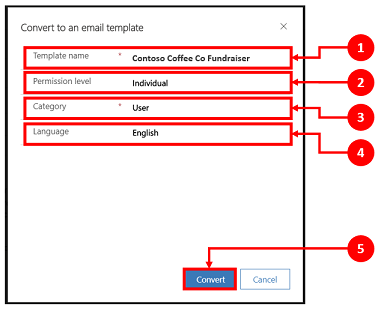
Selite
- Mallin nimi. Anna sähköpostimallille tarkka nimi, jonka haluat tallentaa tulevaa käyttöä varten.
- Käyttöoikeustaso. Luotavan mallin jakoasetus voi olla Organisaatio tai Yksilö, jolla malli jää omaan käyttöön.
- Luokka. Tämän kentän oletusasetus on Käyttäjä.
- Kieli. Asennetut kielipaketit voidaan näyttää tässä kentässä. Kieli auttaa myös luokittelemaan malleja.
- Muunna. Kun sähköposti on muotoiltu, voit muuntaa sen sähköpostimalliksi.
Sähköpostimallin näyttäminen
Seuraavalla tavalla voit tarkastella kaikkien luomiesi sähköpostimallien täydellistä luetteloa:
- Siirry Mallit-osaan vasemmanpuoleisessa ruudussa.
- Valitse Sähköpostimallit. Näyttöön tulee Kaikki sähköpostimallit -luettelo, jota voi muokata ja päivittää.
Dynaamisen tekstin lisääminen sähköpostimallilomakkeeseen
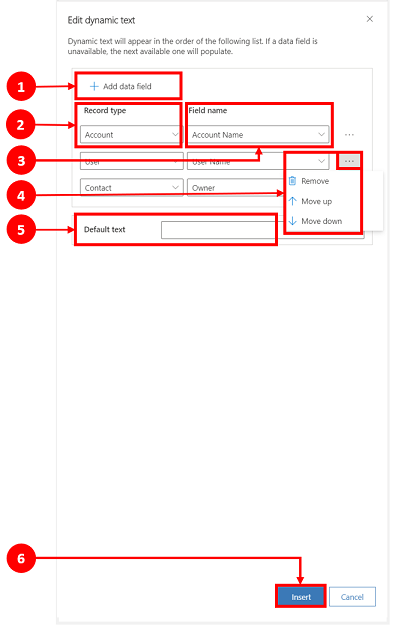
Selite
Lisää tietokentät. Tietokenttiä lisättäessä malli lisää alla olevat Tietuetyyppi- ja Kentän nimi -kentät. Voit lisätä niin monta tietokenttää kuin haluat.
Tietuetyyppi Voit sitten mukauttaa tietuetyyppejä. Oletusasetuksena on tili.
Kentän nimi. Voit mukauttaa kenttien nimiä. Oletusasetuksena on tilin nimi.
Lisää komentoja. Lisää komentoja
 -kuvakkeella voit muokata tietuetyyppien järjestystä käyttämällä Siirrä ylöspäin- tai Siirrä alaspäin -toimintoa, kun haluat kohdistaa tietueita mukautettuun järjestykseen.
-kuvakkeella voit muokata tietuetyyppien järjestystä käyttämällä Siirrä ylöspäin- tai Siirrä alaspäin -toimintoa, kun haluat kohdistaa tietueita mukautettuun järjestykseen.Oletusteksti. Asetuksella voi valita tekstin tyylin sähköpostimallin aiheeseen ja tekstiosaan. Jos tekstiä ei ole valittu, oletusteksti näytetään.
Lisää. Kun olet valmis, tämä komento lisää ja tallentaa lomakkeen.
Huomautus
Jos napsautat lomakkeessa aluetta, joka ei tue dynaamista tekstiä, näkyviin tulee teksti Ei voi lisätä:
Lisätietoja sähköpostimallien ja -määritysten luonnista on kohdassa Sähköpostimallien luominen.
Palaute
Tulossa pian: Vuoden 2024 aikana poistamme asteittain GitHub Issuesin käytöstä sisällön palautemekanismina ja korvaamme sen uudella palautejärjestelmällä. Lisätietoja on täällä: https://aka.ms/ContentUserFeedback.
Lähetä ja näytä palaute kohteelle